帮助中心>腾讯云Windows服务器系统盘压缩卷的方式生成D盘
0
2889

关键词: 腾讯云服务器
腾讯云Windows服务器系统盘压缩卷的方式生成D盘
选购腾讯云服务器没有特意选择没有数据盘(即Windows系统中的D盘),业务又需要有D盘,推荐单独购买数据盘。如果不想购买,也可以考虑腾讯Windows云服务器系统盘压缩卷的方式生成D盘。
下面讲解一下详细的报错流程:
1、键盘按 Win + R 组合键(如下图所示),打开运行;
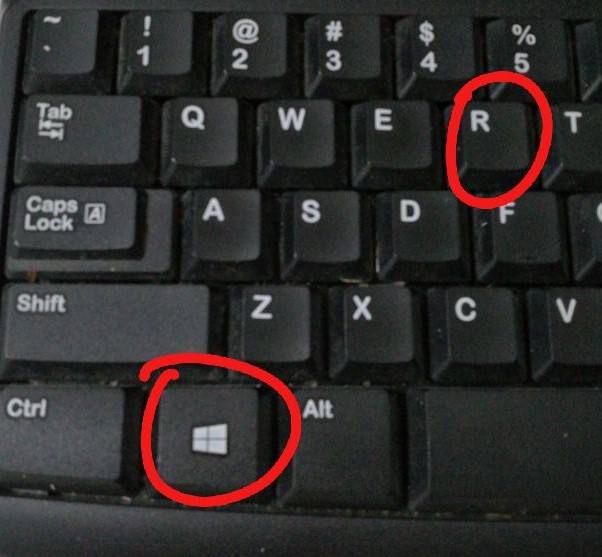
2、运行的输入框输入:diskmgmt.msc 指令,确定输入没问题后回车,即可打开磁盘管理器;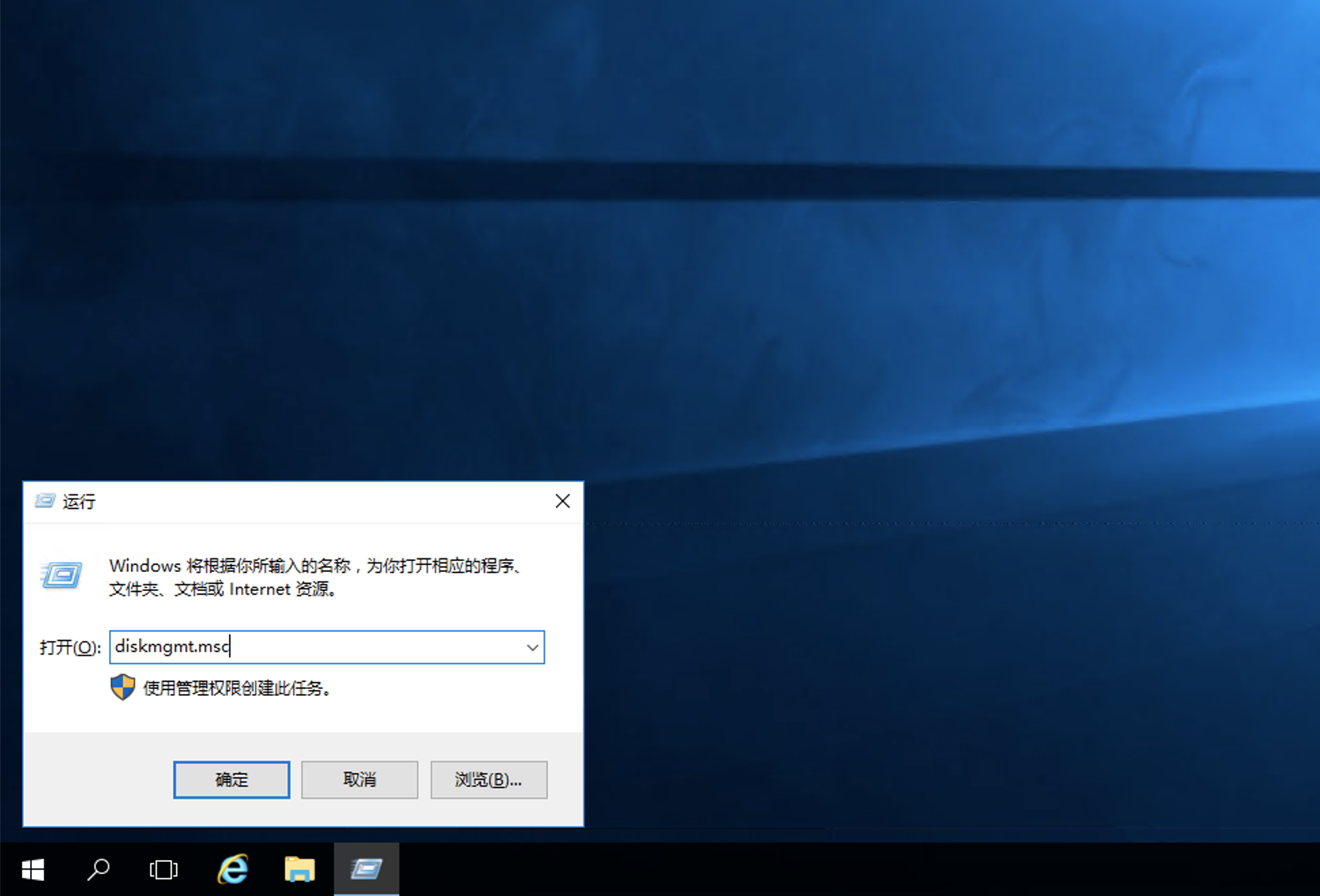
3、如下图所示就是磁盘管理;
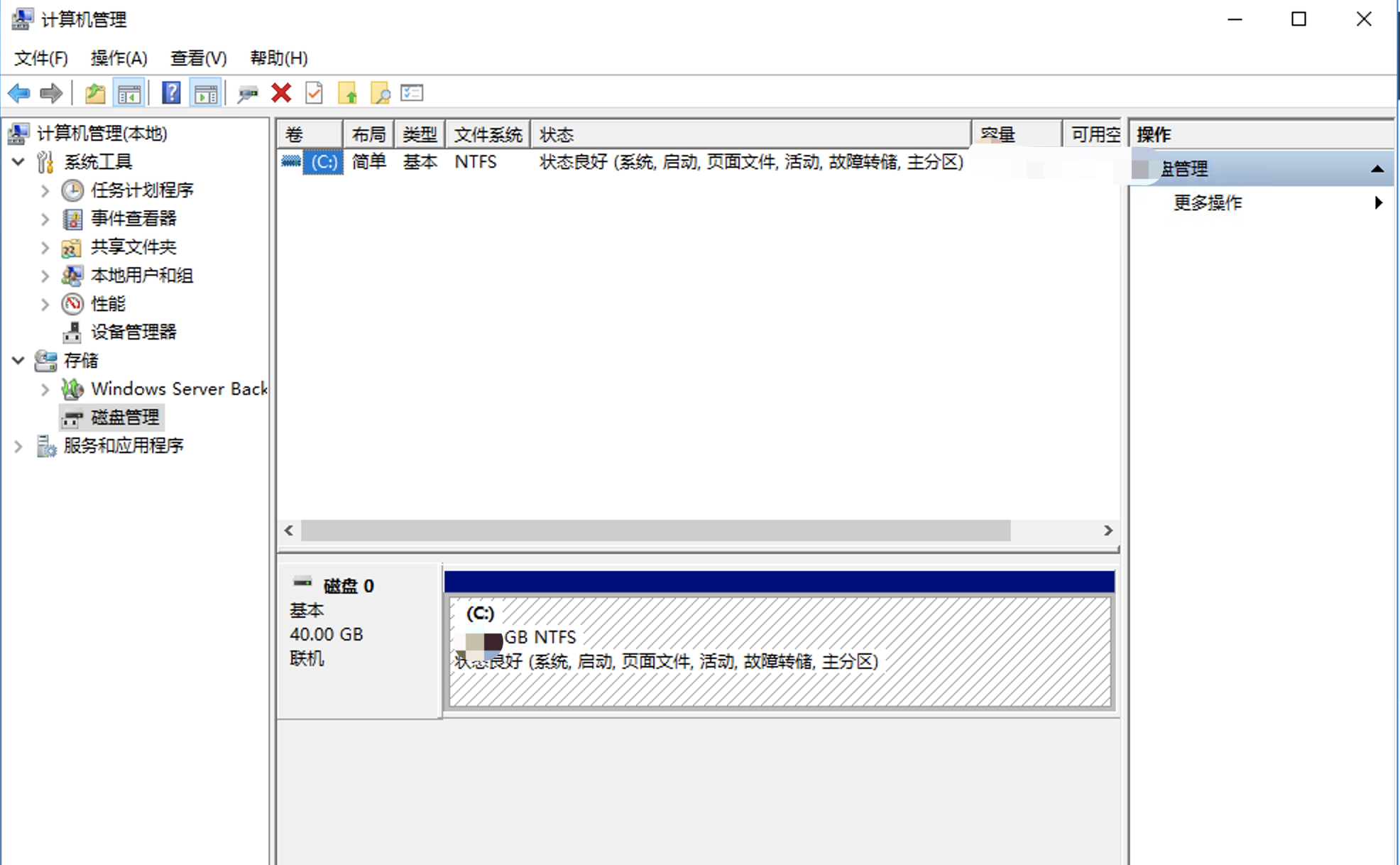
4、选择【C盘】单击右键 再选择【压缩卷】;

5、输入压缩空间量中输入需要压错的磁盘大小(是C盘划分出来的空间1G=1024M)再点击【压缩】确认进行压缩;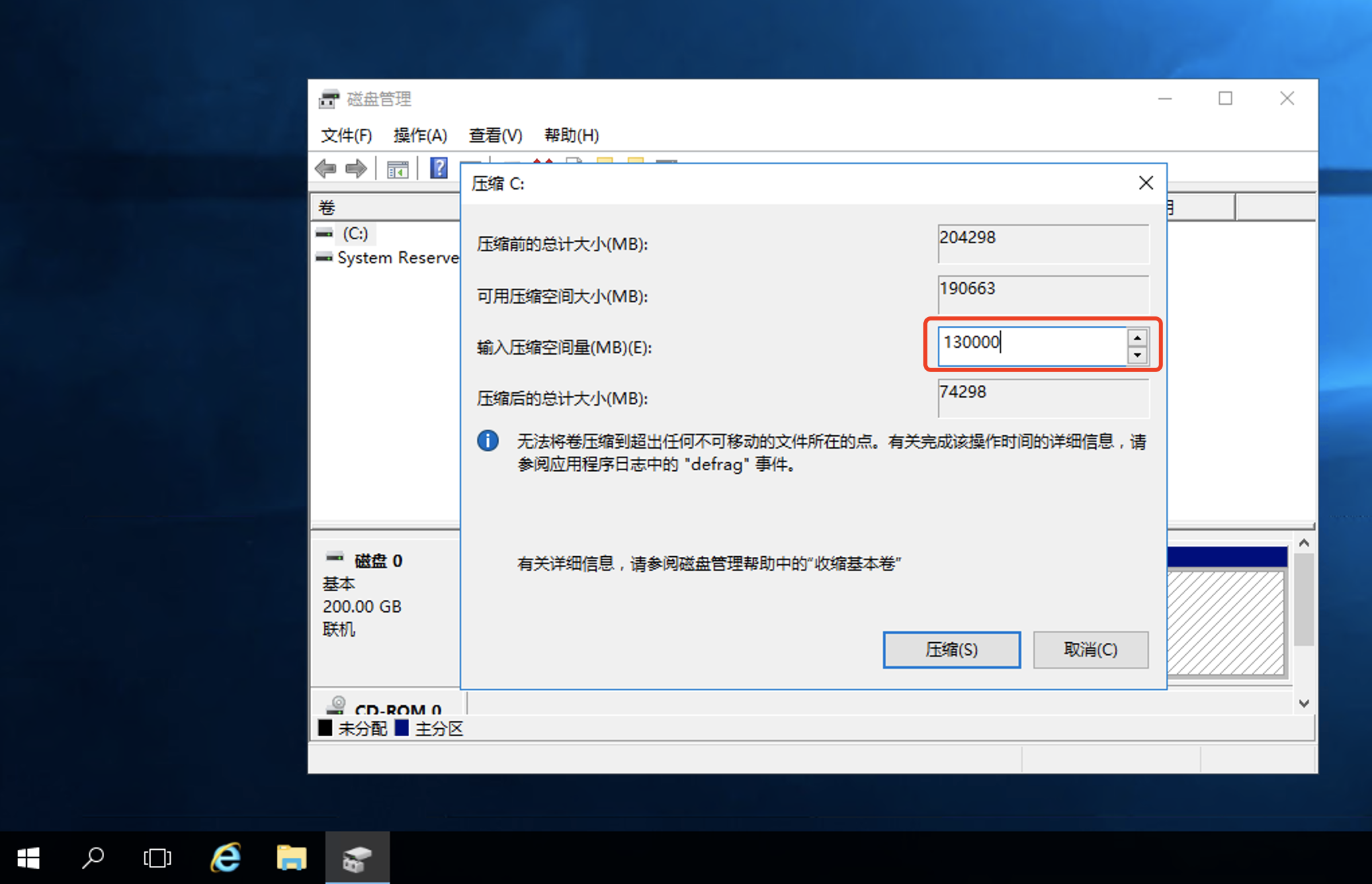
6、等待压缩完成后,单击右键选择【新建简单卷】;
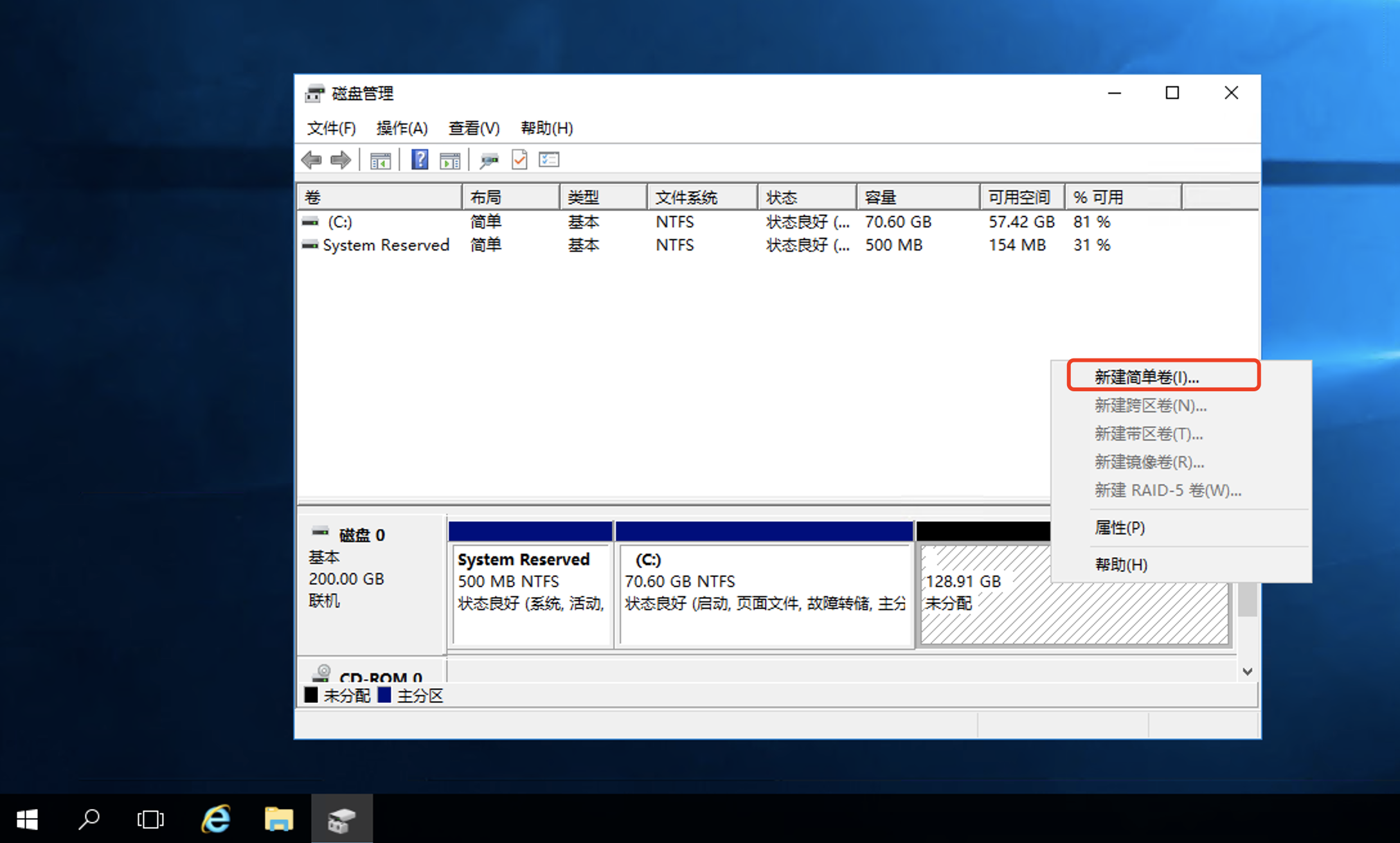
7、然后依次点击【下一步】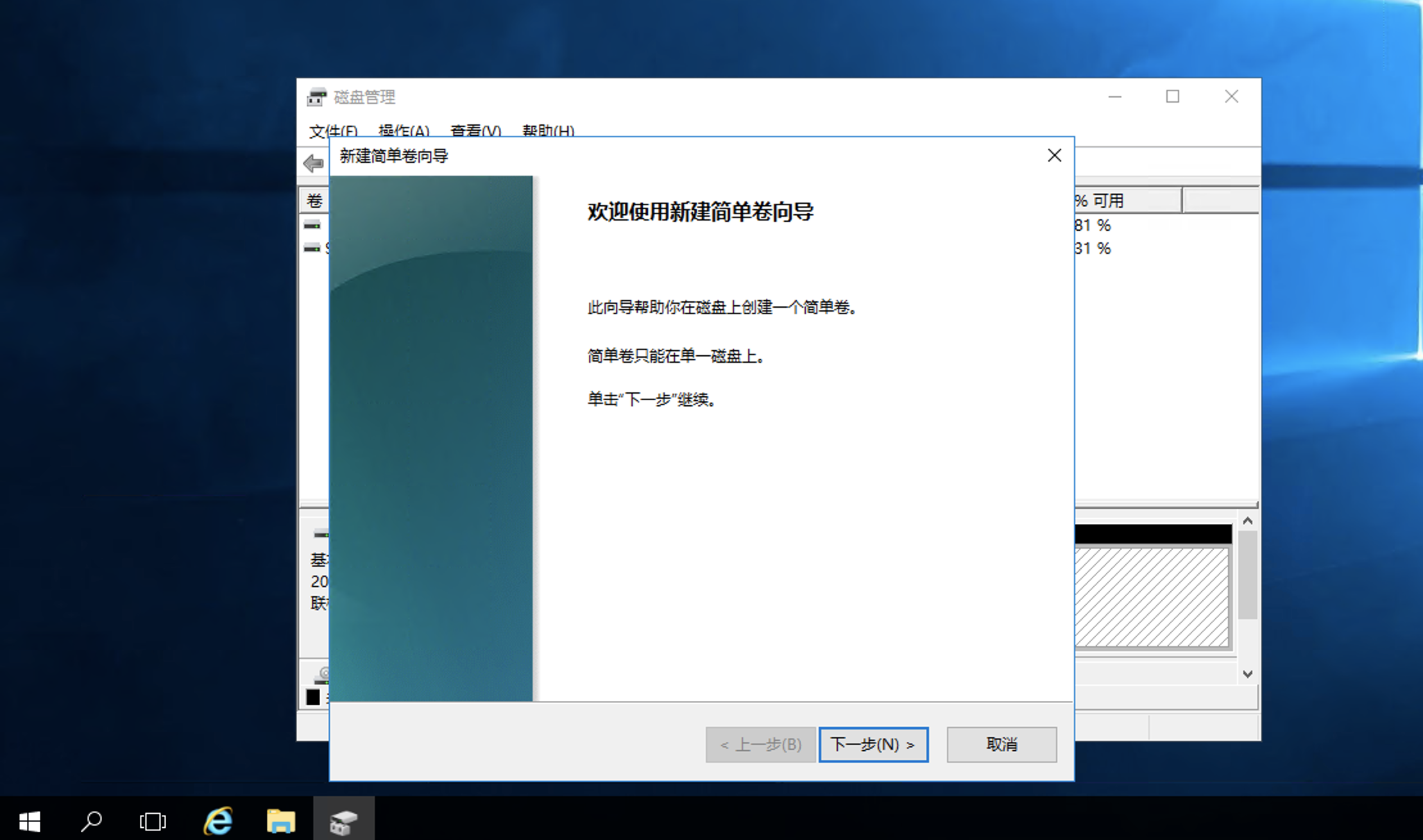
8、然后依次点击【下一步】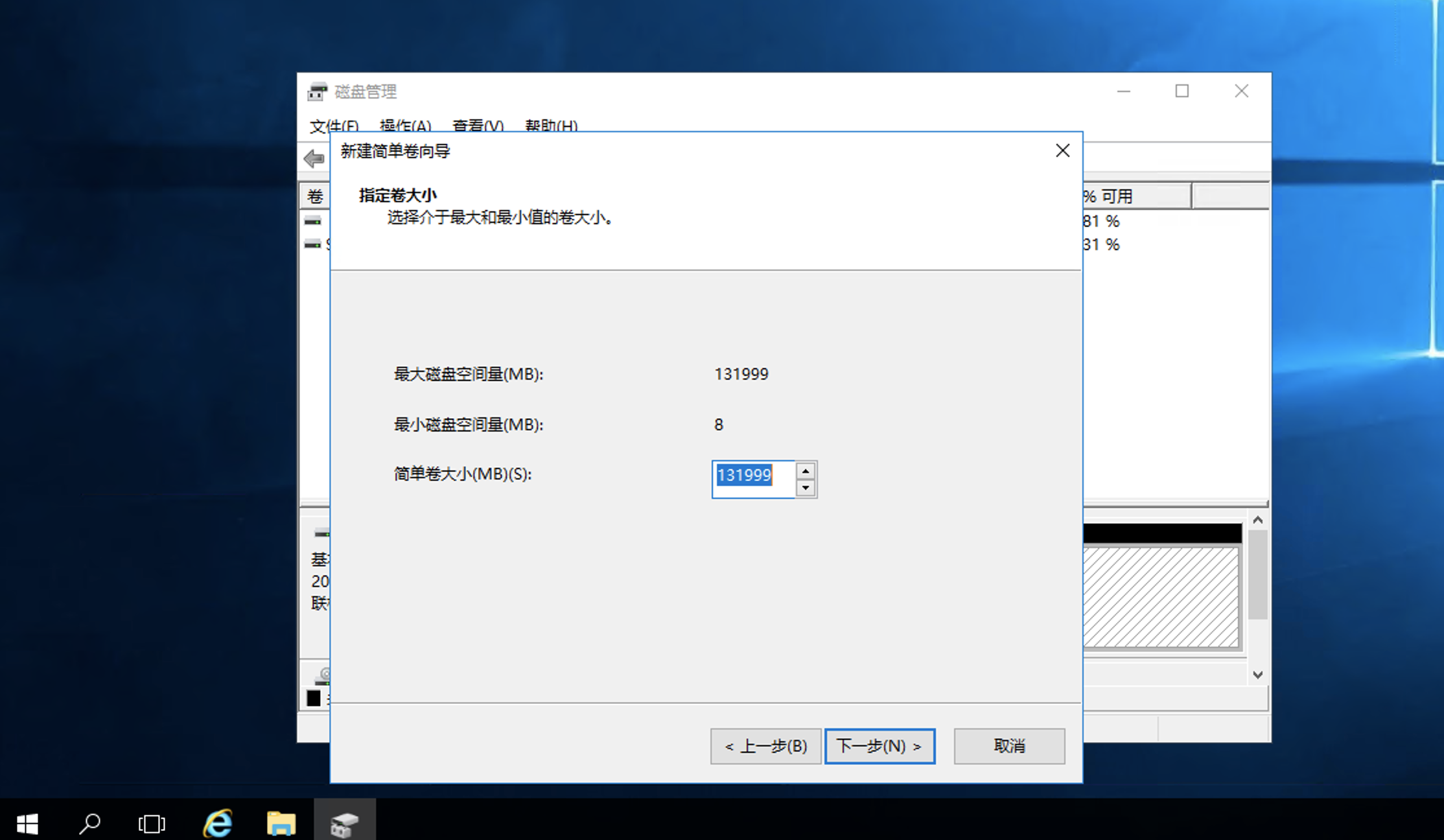
9、选择合适的 【驱动器号】 再点击【下一步】;
10、再点击【下一步】进行再一次确认;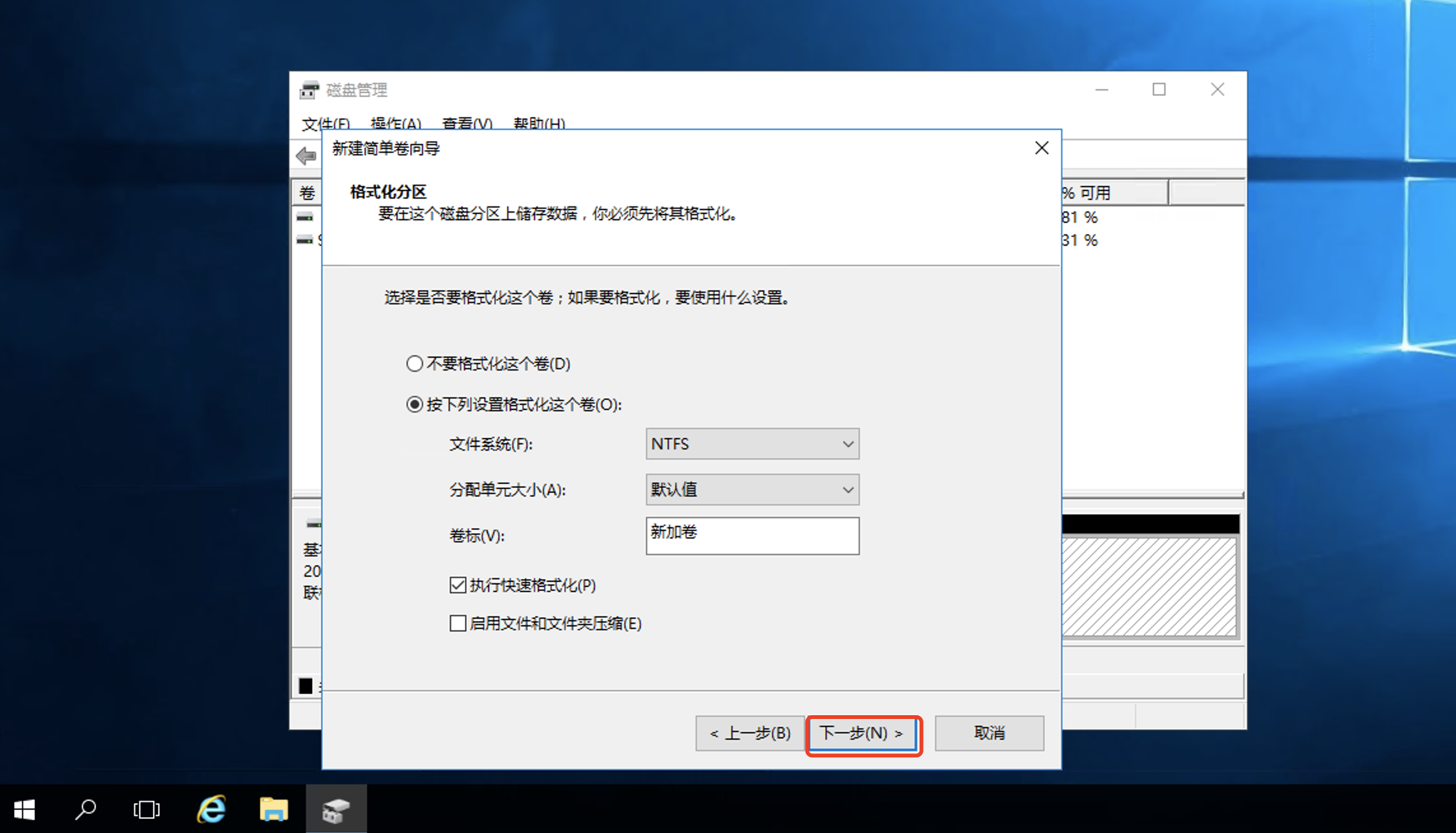
11、单击【完成】,生成的云盘就是我们从C盘压缩出来的D盘,
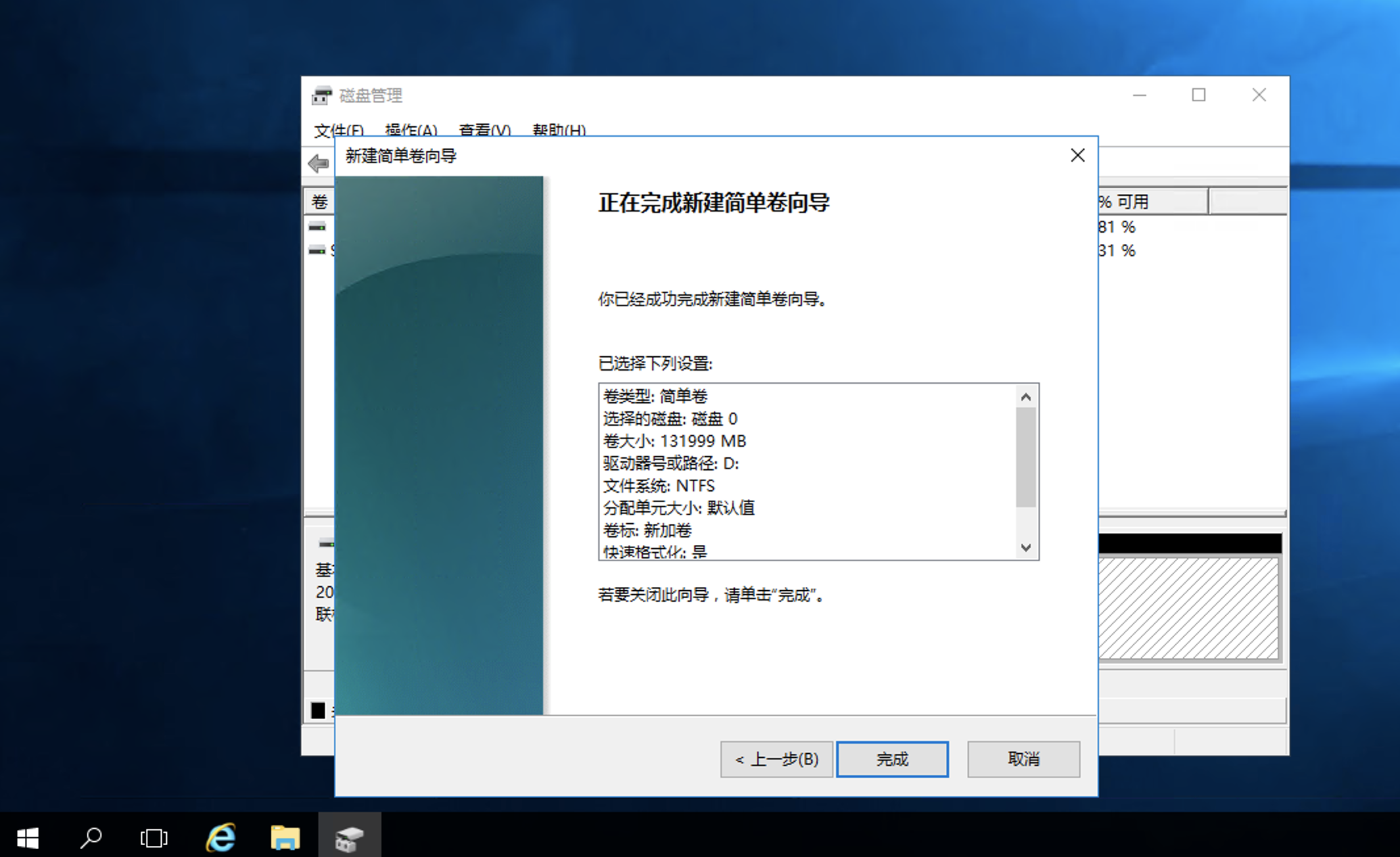
12、如下图说明磁盘已经压缩好了,128.91G的盘就是压缩出来的D盘;
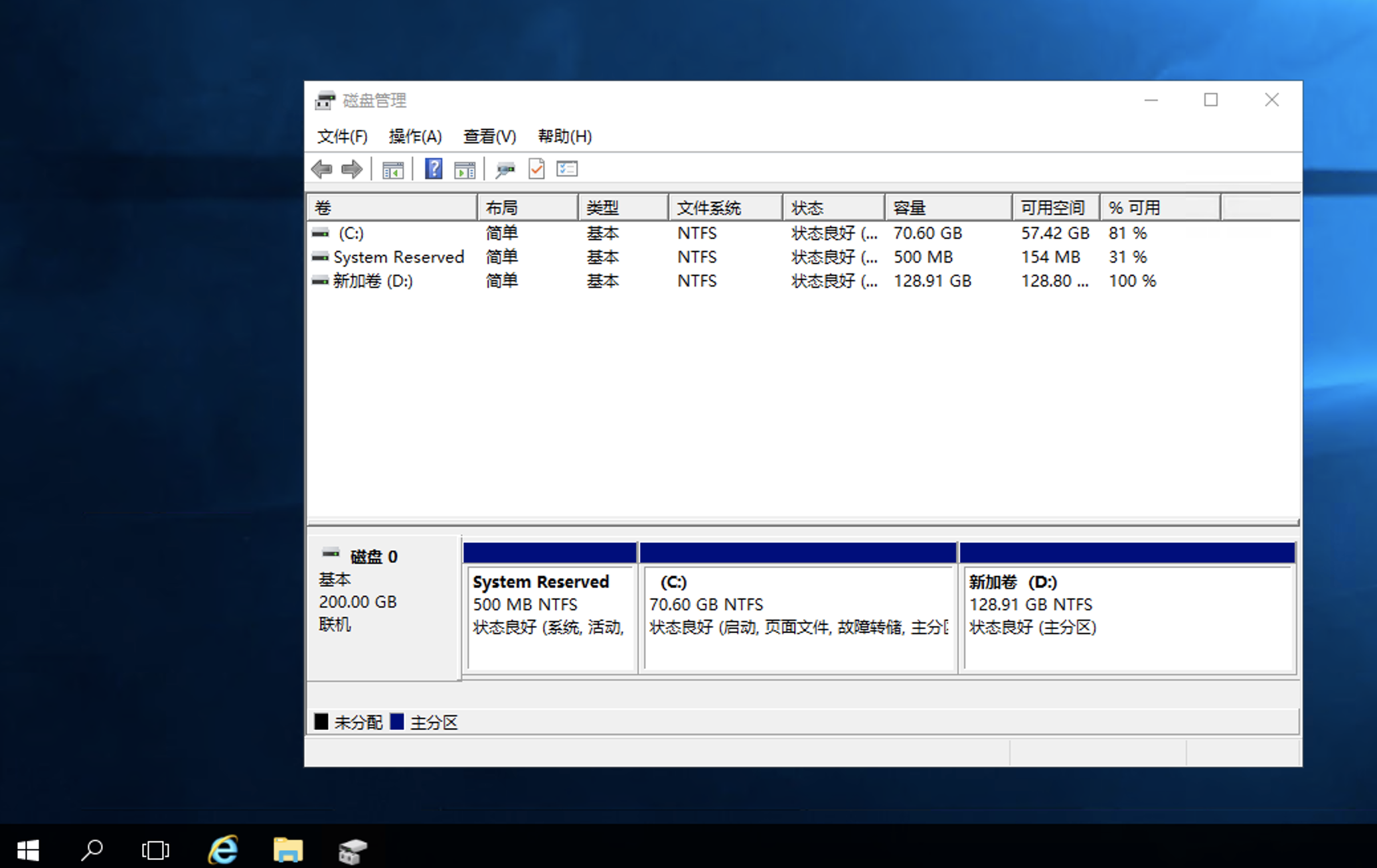
13、操作全部完成,如果有任何问题可以联系我们;
扫码赞赏,鼓励支持
还没有人赞赏,快来当第一个赞赏的人吧!

关键词: 腾讯云服务器
相关问题
Centos 7.x 下做端口映射/端口转发Windows server 2008/2012/2016/2019 服务器桌面不显示我的电脑(计算机)的解决方案No input file specified的解决方法网站如何添加工信部网站备案号和链接代码腾讯云对象存储内网与外网地址访问Windows远程桌面多个用户如何同时使用Chrome谷歌浏览器?提交成功,系统已安排等保测评顾问稍后为您服务

微信咨询 获取代理价(更低折扣)
更低报价 更低折扣 代金券申请
咨询热线:18120815391
咨询热线:18120815391
操作成功
操作失败
申请优惠